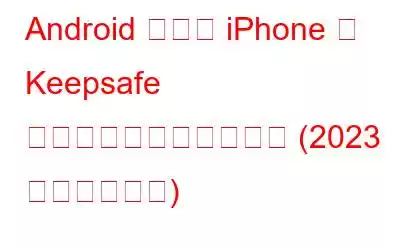Keepsafe は、Android や iPhone 上のプライベートな写真やビデオをロックし、不正なアクセスから保護できる素晴らしい保管庫アプリです。マルチメディア ファイル以外にも、機密文書、アプリ、ブラウジングをプライベートに保ちます。世界中の 7,500 万人を超えるユーザーに信頼されている Keepsafe は、ユーザーのプライバシーを保護し、安心感を与えることを目指しています。
ただし、Keepsafe の貴重な思い出やその他の重要なものを誤って削除したり紛失したりする可能性があります。だからこそ、Android と iPhone で Keepsafe から写真を復元する方法を学ぶ必要があります。
この記事では、数回クリックするだけで Keepsafe の写真を取り戻す方法を説明します。それでは、読み続けてください!
必読: Android で写真を隠すために写真ロッカー アプリを使用して写真を秘密に保つ方法?
Keepsafe から削除した写真を復元する方法 (2023)
お気に入りの写真やその他のファイルを Keepsafe から安全に復元したい場合は、リストされている前提条件を満たしていることを確認してください。 >
- Keepsafe のプライベート クラウドを有効にする必要があります。
- Keepsafe Premium を使用しています。
- 回復プロセス中は、Wi-Fi またはモバイル データを有効にする必要があります。
前述の要件をすべて満たしたので、必ず回避策を使用して Keepsafe から写真を回復してください。
方法 1: Keepsafe のゴミ箱から写真を取得する
Keepsafe には、削除したすべての写真を見つけることができる専用の「ゴミ箱」フォルダがあります。これらの写真はいつでも入手できますが、残念ながら、Keepsafe の無料版ユーザーはこの機能を利用できません。
それでも、Keepsafe から写真を回復することに真剣に取り組んでいる場合は、プレミアム エディションにアップグレードできます。
それでは、iPhone または Android で Keepsafe のゴミ箱から写真を取り戻す方法を次に示します。
- iPhone または Android から、Keepsafe アカウントにサインインするだけです。
- メイン画面で、画面の右上隅に移動して、ゴミ箱/箱アイコンをタップするだけです。ゴミ箱アイコンに数字が表示され、フォルダー内のファイルの数を示す場合があります。
- ファイルを見つけて選択します。 Keepsafe のゴミ箱から復元したい削除した写真を選択します。
- マークを付けたら、左上隅の [復元] ボタンをタップします。
- 写真を移動するアルバムを選択します。
Th それはそれです;これで、誤って削除した Keepsafe 写真にアクセスできるようになりました!
しかし、Keepsafe 有料版を使用していない場合はどうすればよいでしょうか?プレミアムなしで Keepsafe 写真を復元する方法を知りたいですか?失われた画像を復元する際に、アプリはアップグレードするように求めます。プレミアム バージョンを入手して、Keepsafe から写真を復元できます。
こちらもお読みください: iPhone で削除された WhatsApp メッセージを確認する方法。
方法 2: 削除した写真を復元するには、Keepsafe を再インストールします
前述の方法は機能しませんでしたか?アプリをもう一度インストールしてください!この回避策は、プライベート クラウド バックアップを有効にしていて、Keepsafe のゴミ箱を空にしていない場合に機能します。プライベート クラウドを有効にすることで、iPhone/Android が破損、紛失、または盗難された場合に、Keepsafe 写真 (およびその他のアイテム) を別のデバイスにダウンロードして復元できます。
Keepsafe を再インストールして写真を復元する方法は次のとおりです。
- 携帯電話のアプリ ストアから Keepsafe をアンインストールし、再インストールします。 < li aria-level="1"> 写真の復元に使用した Keepsafe アカウントにログインします。
- メニュー > 設定を選択します。
- これを有効にするには、[プライベート クラウドを有効にする] チェックボックスをオンにします。
Keepsafe を閉じて、携帯電話で再度開きます。紛失または盗難にあった Keepsafe 写真はすべて復元されます。アプリを再インストールした後に写真を回復できない場合は、Keepsafe テクニカル サポート ([email protected]) までお問い合わせください。
必読: Android でプライベート写真を隠すためのベスト アプリ: 2023 年にインストールするフォト ロッカー アプリ
方法 3: データ復元ソフトウェアを利用して Keepsafe 写真を復元する
上記の解決策がどれもうまくいかなかった場合は、信頼できるデータ復元アプリを使用して写真を復元することを検討してください/ Keepsafe からのビデオ。お使いのデバイスに応じて、Android および iPhone で完璧に動作する最適なファイル回復ソフトウェアを検索できます。
デバイスで高度な Android ファイル回復を行うには、Systweak Software の Photos Recovery の使用を検討するか、このガイドで共有されているリストをチェックしてください。 iPhone ユーザーの場合は、Stellar Data Recovery を使用して、iPhone または iPad 上で失われた Keepsafe ファイルをバックアップなしで特別に復元することを強くお勧めします。
Mac または iPhone で Stellar Data Recovery ツールを使用して Keepsafe 写真を復元する手順について説明します。
- マシンに Stellar Data Recovery をダウンロード、インストールし、起動します。
- 次に、iPhone をコンピュータに接続し、iPhone デバイスを選択します。
- アプリケーションを起動すると、UI に複数のオプションが表示され、「iPhone から復元」オプションを選択する必要があります。
- 選択次の画面の「写真とビデオ」セクションに進み、次に進みます!
- これで、コンピュータ上のすべての Keepsafe 写真が表示されます。単一または複数のファイルを選択できます。
- 安全に保管するすべての写真を選択したら、画面の下部にある [保存] ボタンをクリックします。新しいダイアログ ボックスで、復元したいフォルダーを選択し、[OK] をクリックします。
これが、Keepsafe の写真やさまざまな種類の画像を復元する方法です。優れたデータ復元ツールは、Windows および Mac 用の最もよく使用され推奨されるデータ復元ツールの 1 つであり、これを使用して Android および iPhone/iPad デバイスを接続して手間のかからないデータを取得できます。回復。
まとめ:
一言で言えば、Keepsafe から写真を復元するのは非常に簡単で、心配する必要はありません。前述の方法を使用すると、大切な思い出を迅速かつ確実に復元できます。 Keepsafe で写真が見つからない場合は、ゴミ箱フォルダーを探してみてください。
また、ファイルが見つからない場合は、Keepsafe を再インストールして復元を試みることもできます。他に何も問題がなく、写真が Keepsafe から完全に削除された場合は、この投稿で説明されているように、高度な Android または iPhone 回復ツールを使用してください。
公式 Web サイトから、お使いのコンピューターまたは携帯電話に対応するバージョンをダウンロードしてください。以下にあなたの考えやレビューをコメントしてください。
よくある質問 | Keepsafe から写真を復元する方法 (2023)
Q:1 完全に削除された写真を復元するにはどうすればよいですか?
完全に削除されたスナップの復元はそれほど複雑ではありません。必要なのは、各オペレーティング システムに応じて以下にリストされている信頼できるデータ回復ソリューションの助けを借りることだけです。
- Windows 向けのベスト データ回復ソフトウェア 11 選
- 2023 年 Mac 向けのベスト データ復旧ソフトウェア 16 選
- Android スマートフォンの内部メモリ向けのベスト データ復旧ソフトウェア 8 選
- iPhone から削除した写真を復元する方法 (5 つの方法)
Q:2 どうすれば写真を復元できますか Keepsafe から写真を永久に削除しましたか?
Keepsafe アプリを使用すると、削除された写真を復元できます。 Keepsafe アプリのプレミアムおよびトライアル ユーザーは、ゴミ箱フォルダーから写真を復元できます。プライベート クラウドの回復は、データを回復しようとしているデバイスでその機能を有効にしている限り機能します。
Q:3 30 日後に写真を取り戻すことはできますか?
30 日後に削除された写真を復元する最善の方法は、ローカルの iTunes バックアップを使用することです。iPhone を Mac に接続します。
Q:4 完全に削除された写真を復元するにはどうすればよいですか?
回答: このフォルダーは通常、mnt/sdcard、mnt/flash、storage/sdcard0、storage/emulated/0 などにあります。この場所は、デバイスのメーカーやモデルによって異なる場合があります。 KeepSafe フォルダーは、「Android」などのフォルダーと並んで、デバイスのルート フォルダーにあります。
次の記事を読む:
- iPhone で写真とビデオを非表示にする方法 >
- 「iPhone が無効になっています」を修正する方法。 iTunes に接続するとエラーが発生しますか?
- iPhone のバックアップを抽出するにはどうすればよいですか?トップ 5 の iPhone バックアップ抽出ツール
- iPhone データを安全に消去して完全に回復不能にする
- iPhone で ZIP ファイルを作成して開く方法
- 失われたデータを心配する必要はありませんこれらの WhatsApp 回復ツールをもう一度使用してください。
読み取り: 0